一、关于 mixpanel
这个我不想多说,不明确请看官方手冊:https://mixpanel.com/help/reference/
二、注冊
mixpanel.com 是一个商业机构。它的用户分为两种。一种是试用用户,一种是付费用户的,依据数据点的多少。价格在150-2000美元/月不等。
对于我等穷屌丝,坚决选择免费试用。
訪问 https://mixpanel.com/ ,点击网页上的“Try it for free”,打开注冊页面。
注冊过程非常easy,填写完姓名、邮箱和password。点击 continue ,接着填写公司名称、电话、规模,再点击 sign up。注冊就完毕了。
三、创建 App
默认 mixpanel 为新用户创建了一个 My New Project 项目。
你也能够创建一个新项目。
登录 mixpanel。然后点击网页左上角的下拉button。在 + 号栏中输入项目名称,然后点击 create project button就可以。

点击工具栏中的 Account button,弹出例如以下窗体。切换到 Projects,找到新建的项目,拷贝其 API Token,这个 token 待会会用到。

四、在 iOS App 中使用 mixpanel
打开项目目录下的 Podfile 文件(前提是你使用了 CocoaPods),加入 mixpanel:
pod 'Mixpanel'
关闭保存文件,打开终端,进入项目目录,使用命令:
pod update
mixpanel 即会安装到项目中。
然后。打开项目目录下的 .xcworkspace 文件。
在 AppDelegate.m 文件头部,导入 mixpanel:
#import "Mixpanel.h"
然后在 didFinishLaunchingWithOptions: 方法中加入代码:
#define MIXPANEL_TOKEN @"YOURTOKEN"
[MixpanelsharedInstanceWithToken:MIXPANEL_TOKEN];
当中。 YOURTOKEN 为你刚才拷贝下来的 API Token。
这样。你就能够在程序的不论什么地方使用下面代码来记录用户动作:
Mixpanel *mixpanel = [Mixpanel sharedInstance];
mixpanel track:@"User log in"];
这样。登录 mixpanel.com ,选择 Activity->trend,能够看到例如以下这些数据的趋势分析报告:
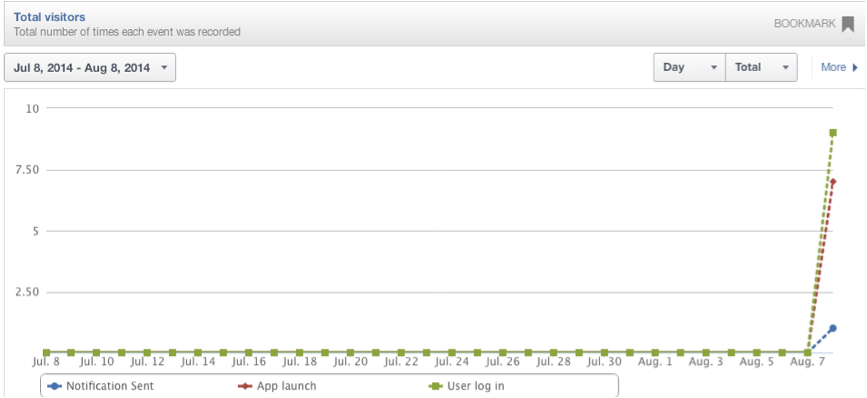
五、识别用户
要识别这些动作是哪个用户发出的,能够在代码中(比方用户成功登陆后)使用下面代码:
Mixpanel *mixpanel = [Mixpanel sharedInstance];
[mixpanel identify:@"userid"];
identify: 方法參数能够由你指定,最好是能标识唯一用户,比如:
[mixpanel identify:@"4980523 "];
同一时候,还能够记录这个用户的某些信息,比如姓名:
[mixpanel.people set:@{@"Email":@"4980523@126.com"}];
这些东西,被称作用户的 Profile。你能够在 mixpanel.com 查看每一个用户的 profile。
注意 key 的大写和小写是区分的。对于 Email/Phone 这种属性,对于 mixpanel 会有特殊意义。
在 People->Explore 里,你能够看到用户的 Profile:

能够看到。除了 name、email 字段外,mixpanel 还自己主动记录了一些其它字段。






















 509
509











 被折叠的 条评论
为什么被折叠?
被折叠的 条评论
为什么被折叠?








